Jūs pamostaties vai restartējat Mac, un nekas nav savienots. Jūsu Bluetooth tastatūra neko nedara. Jūs raustāt savu Bluetooth peli vai skārienpaliktni, un ekrāna rādītājs atsakās raustīties. Problēma? Jūsu Mac Bluetooth ir izslēgts. Bet kā to atkal ieslēgt bez peles?
Šodien mēs redzēsim, kā aktivizēt Bluetooth iMac, Mac Pro vai Mac mini 1 nepieskaroties pelei vai skārienpaliktnim. Viss, kas Jums nepieciešams, ir USB tastatūra, Spotlight un viens gudrs triks.
Tastatūras vadība
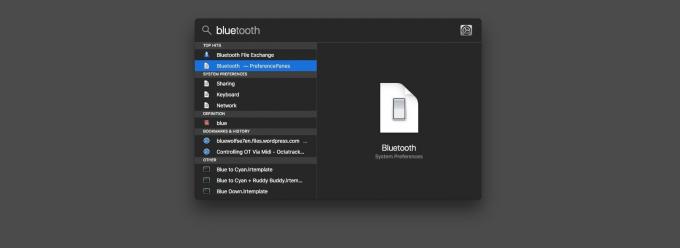
Foto: Mac kults
Pat bez trešo pušu jaudīgām lietotnēm, piemēram LaunchBar instalējot, jūs joprojām varat kontrolēt lielāko daļu sava Mac funkciju, nepieskaroties pelei. Un galvenā sastāvdaļa šeit ir Spotlight, Mac mēroga “meklēšanas” pakalpojums, kas var arī palaist lietotnes, veikt aprēķinus un veikt daudz ko citu.
Prožektoru var izmantot tikai no tastatūras. Tā noklusējuma tastatūras aktivizētājs ir ⌘-Kosmoss. Ierakstiet to, lai atvērtu Spotlight paneli, un pēc tam meklēšanas lodziņā ierakstiet “Bluetooth”. Iespējams, jums nav jāievada viss vārds.
Vienīgais, kas jums jāpievieno, ir pievienot USB tastatūru. (Vienmēr ir vērts turēt apkārt USB tastatūru, jo tā ir būtiska arī, lai aktivizētu Mac noslēpumainās starta tastatūras kombinācijas.)
Bluetooth failu apmaiņa
Varat izmantot Spotlight, lai sistēmas preferencēs palaistu Bluetooth preferenču rūti, taču tas neļauj ieslēgt un izslēgt Bluetooth.
Foto: Mac kults
Tas, kas mums vajadzīgs, ir Bluetooth failu apmaiņa, lai gan mēs neplānojam apmainīties ar failiem. Palaižot lietotni, ja nav iespējots Bluetooth, tā liks jums ieslēgt Bluetooth. Jūs varat redzēt uzvedni augšējā attēlā.
Un tas arī viss. Viss, kas jums jādara, ir hit Ievadiet un Bluetooth atkal ieslēgsies. Jūsu Magic tastatūrai un Magic Trackpad vajadzētu automātiski atkārtoti izveidot savienojumu. Šajā brīdī jūs varat iepakot USB tastatūru (un iziet no lietotnes Bluetooth failu apmaiņa).
Bonusa padoms: iespējojiet pilnu tastatūras vadību savā Mac datorā
Izmantojot tastatūru, ir iespējams arī atkal ieslēgt Bluetooth iestatījumu rūtī. Bet vispirms jums ir jābūt pilna piekļuve tastatūrai iespējots.

Foto: Mac kults
Lai to izdarītu, dodieties uz Sistēmas preferences> Tastatūraun noklikšķiniet uz Īsceļi cilni. Pēc tam noklikšķiniet uz blakus esošās radio pogas Visas vadības ierīces, tā vietā Tikai tekstlodziņi un saraksti. Tas ļauj izmantot tastatūras taustiņu Tab, lai pārvietotos starp ekrāna pogām un “nospiestu” šīs pogas, izmantojot atstarpes taustiņu. Ieslēdziet to tagad un pierodiet. Tas ļauj jums kontrolēt visu veidu papildu funkcijas, izmantojot tikai tastatūru, un var būt dzīvības glābējs, ja Bluetooth ir izslēgts.
- Tas pat darbosies ar MacBook, taču tam nav lielas jēgas. ↩



